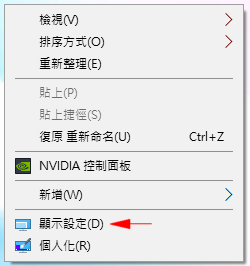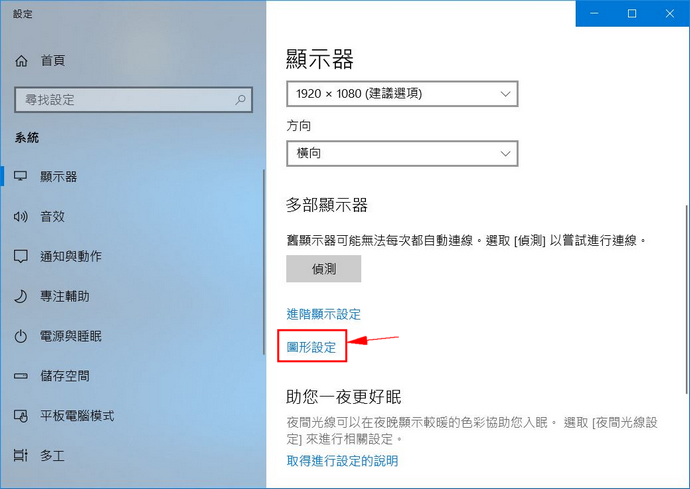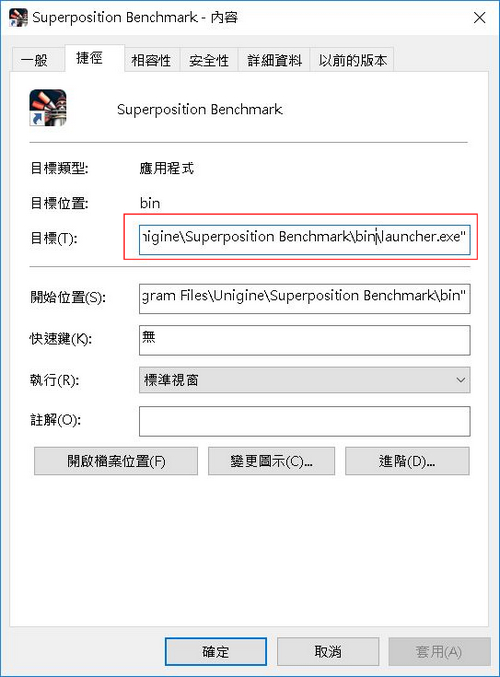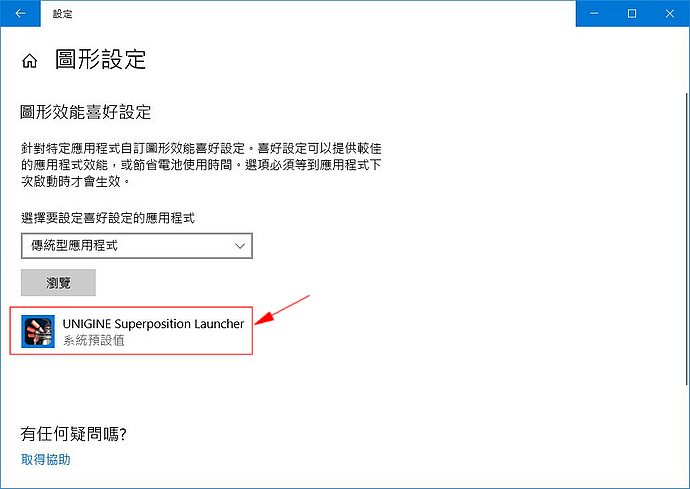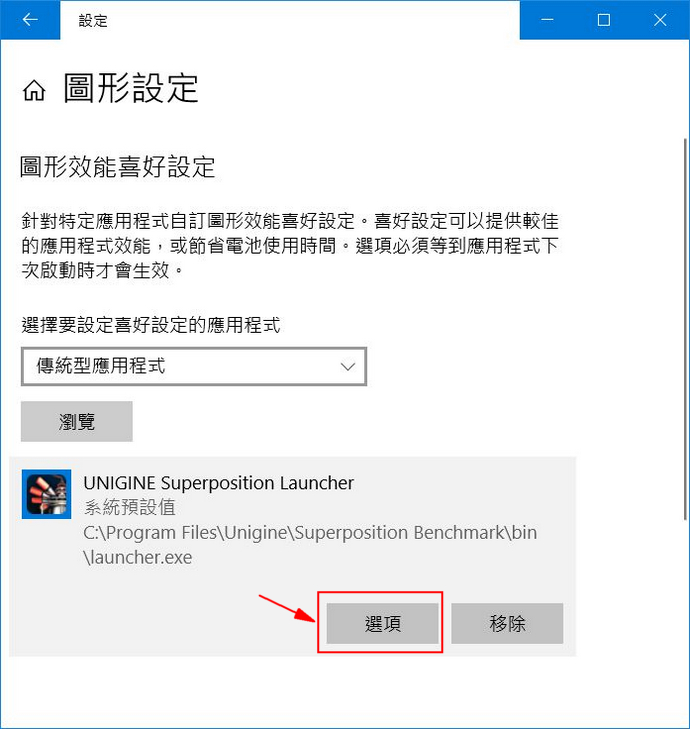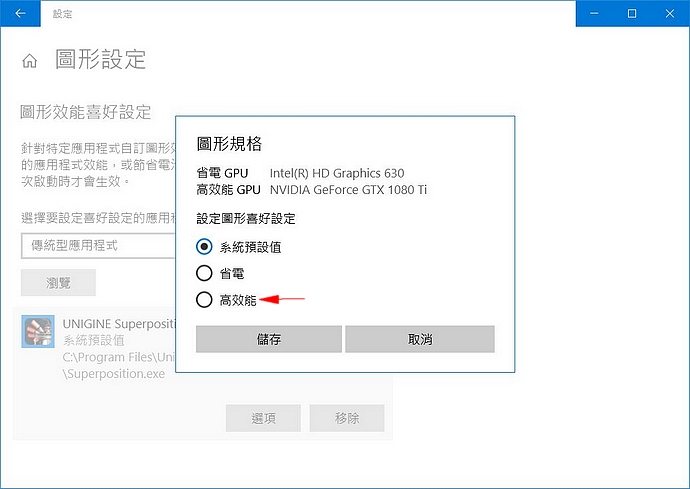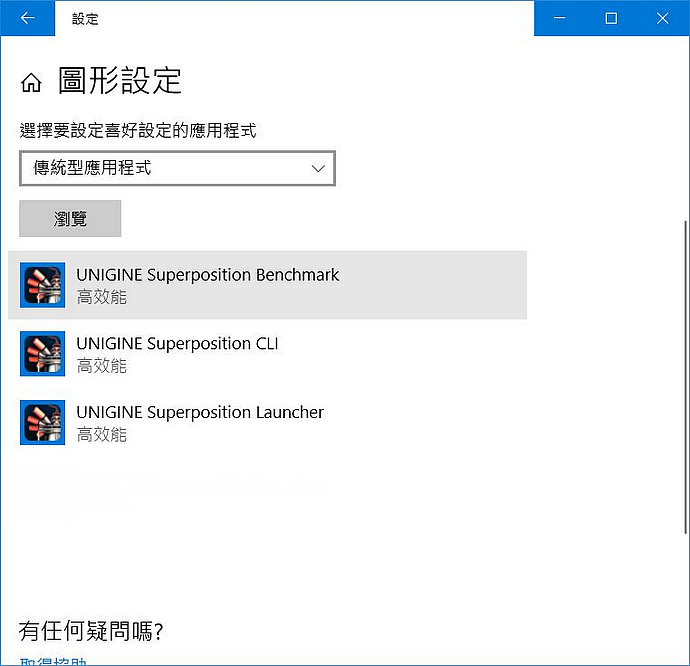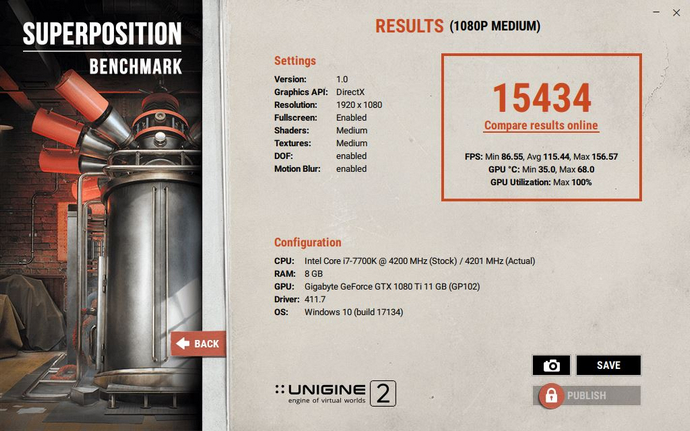艾客優品 (AKiTiO) 告訴您~如何才能使用到外接顯卡的效能!
Windows 10
在 Windows 10 上有以下幾種方式 :
- 第一種方式 : 在外接顯卡上連接一台螢幕,然後將外接螢幕設定為主畫面。
- 第二種方式 : 透過軟體設定。(不是每個軟體都支援)
- 第三種方式 : 在系統內的 [顯示器] [圖形設定] 中,個別設定軟體效能。(不用外接螢幕)
以上兩種,第一種可以參考 Windows 支援說明 : https://support.microsoft.com/zh-tw/help/4340331/windows-10-set-up-dual-monitors
第二種請直接詢問您使用軟體的開發商,確認是否有相關設定。
第三種方式可以參考以下步驟 :
- 點擊滑鼠右鍵,選擇 [顯示設定(D)]
- 點選 [圖形設定]
- 點選 [瀏覽] ,選擇要使用的軟體。
軟體的位置可以在程式快捷圖示,點擊滑鼠右鍵,選擇 [內容] 查看軟體位置。 - 選擇好後,下方就會出現該程式,然後再點選程式,選擇 [選項]
- 圖形規格中選擇 [高效能]
- 相關程式都選定和設定後即完成。
我們來看看到設定前與設定後的結果
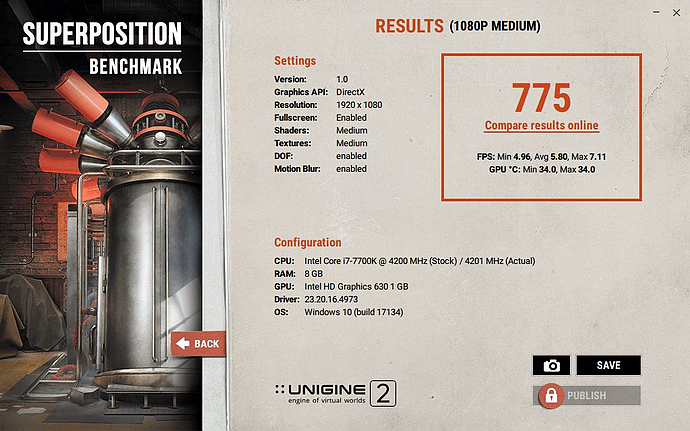
↑ 預設值結果
↑ 設定成高效能結果
如過您沒有相關選項,請將您的 Windows OS 更新到最新版本
macOS Mojave (10.14)
在 macOS Mojave (10.14) 上有以下幾種方式 :
- 第一種方式 : 在外接顯卡上連接一台螢幕,然後將外接螢幕設定為主畫面。
- 第二種方式 : 透過軟體設定。(不是每個軟體都支援)
- 第三種方式 : 在軟體的程式簡介中,軟體個別設定是否使用 eGPU 優先使用。(不用外接螢幕)
以上兩種,第一種可以參考 Apple 支援說明 : 搭配 Mac 使用外接顯示器
第二種請直接詢問您使用軟體的開發商,確認是否有相關設定。(目前支援 : DaVinci Resolve 15 )
第三種方式請參考下方影片說明: